Aplikacija YouTube ima značajku koja vam omogućuje ušteduvideozapisi offline. Omogućuje vam preuzimanje video sadržaja kada ste povezani na WiFi mrežu i gledanje videozapisa kada veza nije dostupna. Videozapise se mogu spremiti i pogledati samo u službenoj aplikaciji YouTube. Ova je značajka dostupna i na iOS-u i Androidu. Evo kako to funkcionira.
Prije nego što se spustimo na to, trebali biste znati da je to legalno. YouTube zabranjuje preuzimanje videozapisa izvan mreže, ali to se odnosi na spremanje videozapisa u pohranu vašeg uređaja.
Ne mogu se svi videozapisi spremiti izvan mreže. Strogo ovisi o sadržaju videozapisa možete li ga spremiti ili ne. Videozapisi koji su zaštićeni pravom kopiranja, poput onih prenesenih sa službene stranice Vevo bilo kojeg umjetnika, ne mogu se spasiti izvan mreže.
Kako spremiti video izvanmrežno
Otvorite videozapis koji želite spremiti u službenoj aplikaciji YouTube. Pogledajte gumb ispod video spremnika za gumb za preuzimanje. Gumb za preuzimanje kazat će vam hoćete li ili ne možete spremiti video izvanmrežno.
Videozapis na slici s lijeve strane može se preuzeti, dok videozapis na desnoj strani ne može. Za početak preuzimanja dodirnite ovaj gumb.

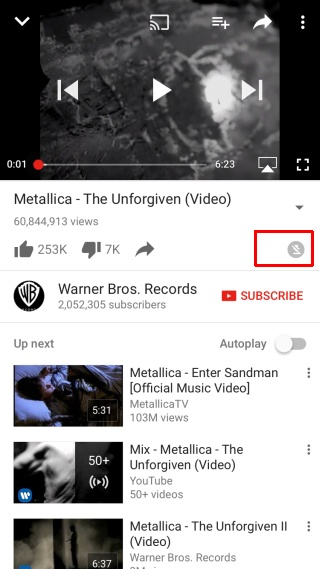
Prije nego što videozapis počne s preuzimanjem, upitat će seodaberite kvalitetu u koju želite preuzeti. Sve dostupne kvalitete videozapisa bit će navedene u izborniku koji se pojavi kad dodirnete gumb za preuzimanje. Mala obavijest o natpisu na dnu aplikacije reći će vam da se video učitava. Ako pažljivo pogledate gumb za preuzimanje, moći ćete vidjeti prsten oko njega kako bi naznačio napredak preuzimanja.
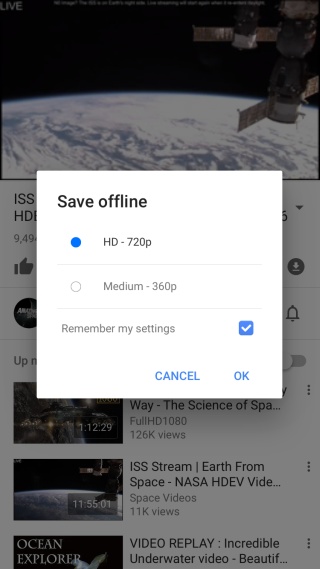
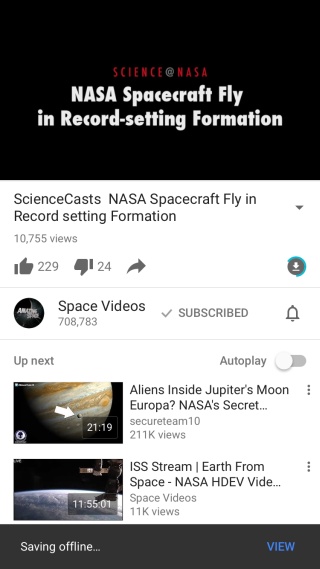
Kako pauzirati i zaustaviti preuzimanje
Aplikaciju YouTube možete koristiti dok se videozapis sprema izvan mreže. Ako u bilo kojem trenutku kad odlučite da želite zaustaviti ili odgoditi preuzimanje, možete pauzirati i / ili zaustaviti.
Idite na karticu svog profila. Postoji odjeljak "Dostupno izvan mreže" u kojem možete vidjeti sve videozapise koji su bili ili su u procesu preuzimanja. Da biste zaustavili ili pauzirali preuzimanje, dodirnite gumb za preuzimanje pored videozapisa. Pojavit će se izbornik s opcijama za zaustavljanje preuzimanja. Ako želite otkazati, dodirnite opciju "Ukloni iz izvanmrežne mreže". Ovo će zaustaviti preuzimanje i ukloniti ga s izvanmrežnog popisa.
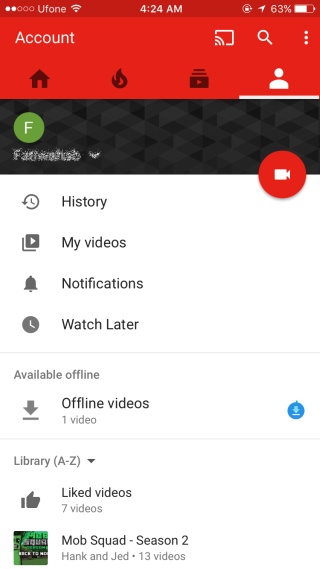
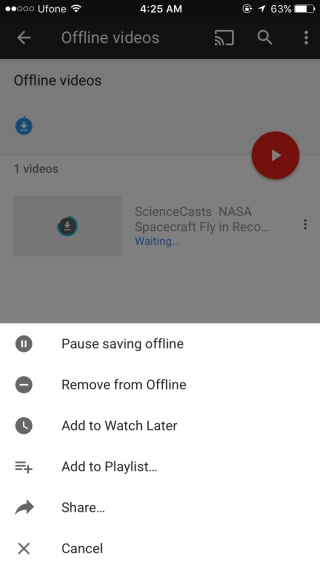
Ova značajka može biti zaključana u regiji. Ako ga ne vidite na svom uređaju, to bi moglo imati veze sa zemljom u kojoj živite.








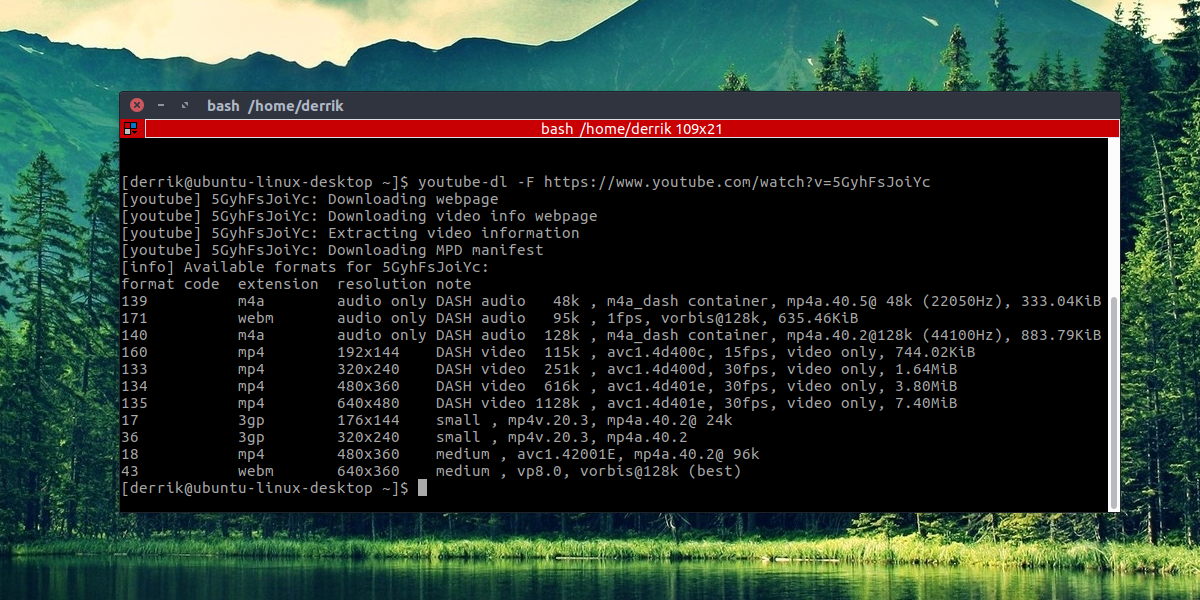




komentari